电脑启动不了怎么重装系统win10
- 分类:Win10 教程 回答于: 2022年06月06日 11:12:39
Win10电脑无法正常开机怎么重装系统?不少朋友都是遇到这样的情况才想起要不要重装系统的,那么碰到这样的问题应该怎么来解决呢?今天小编带大家详细看下。
准备工作:
电脑型号:惠普(HP)战66五代
系统版本:win10专业版
一个大于4GB的空U盘。
首先需要制作U盘启动盘,制作方法【系统之家制作U盘启动盘的图文教程】
U盘启动盘装系统步骤:
1、系统之家装机大师这款软件可以查看自己电脑的U盘启动盘快捷键。重启电脑,在进入主板logo界面时,在键盘中按相应的U盘启动快捷键,选择自己的U盘启动。(小编这里是USB FDD:Kingston DataTraveler 3.0)
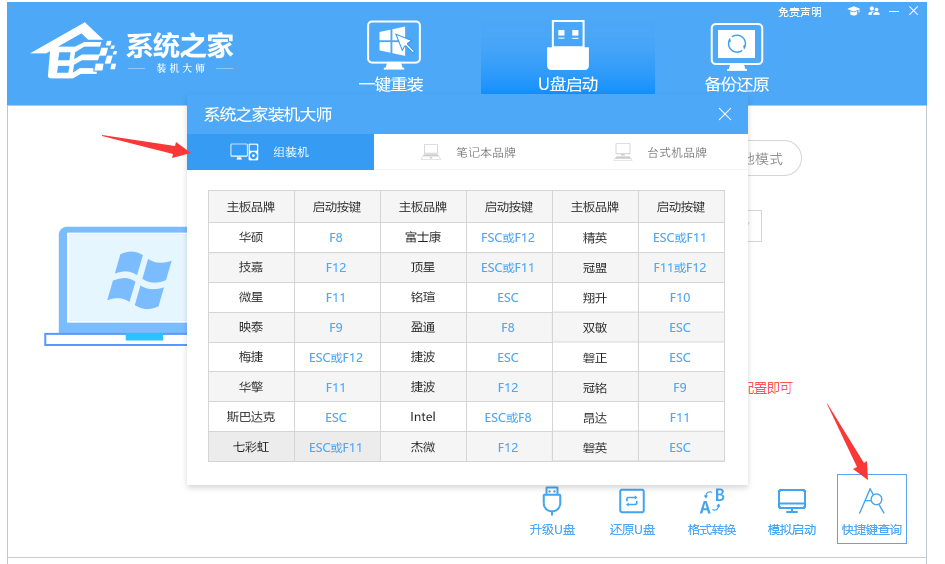
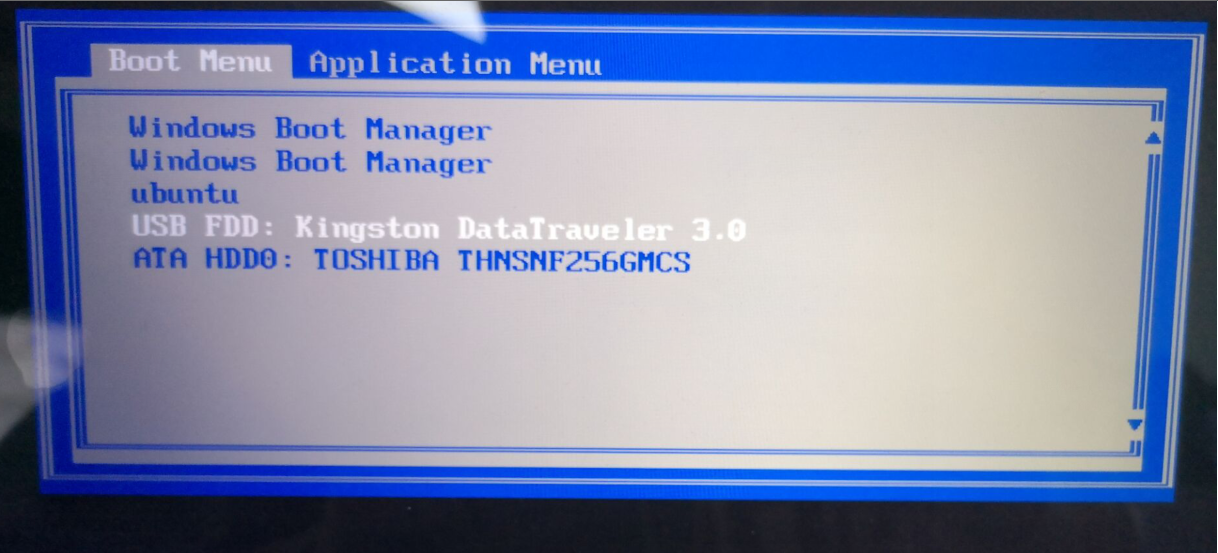
2、进入选择界面,咱们选择[02]启动Windows10PE网络版,这样就可以进入一个很像Win10桌面的PE系统。

3、然后点击一键重装系统,点击浏览,选择U盘中想要安装的系统。

4、之后选择系统安装的分区,点击下一步。
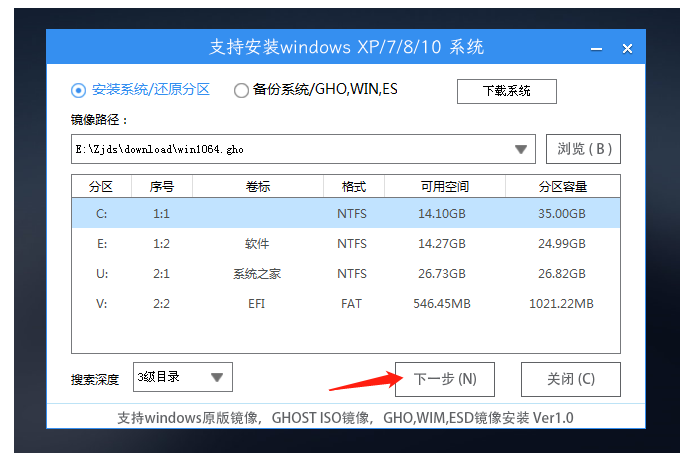
5、进入此界面,直接点击安装即可。
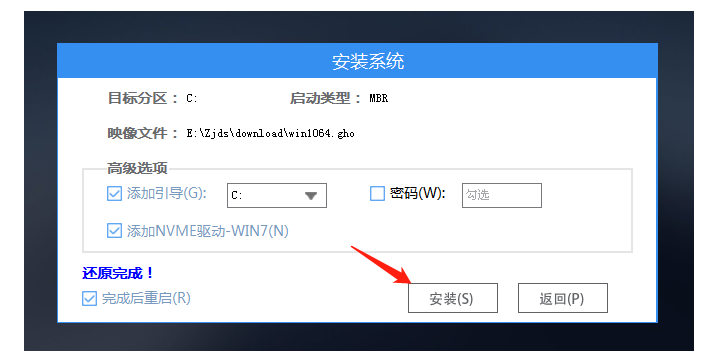
6、然后系统将自动进入备份还原界面。

7、备份还原完成后,拔掉U盘重启电脑,系统就会自动进入系统安装界面。

8、最后咱们就可以正常进入全新的Win10系统桌面啦。
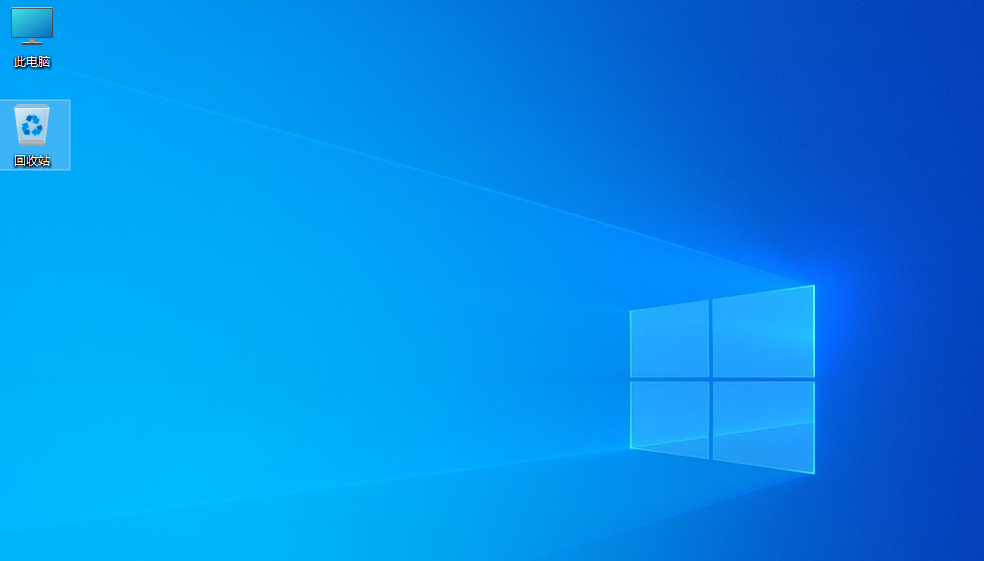
希望以上内容可以对你有所帮助。
 有用
26
有用
26


 小白系统
小白系统


 1000
1000 1000
1000 1000
1000 1000
1000 1000
1000 1000
1000 1000
1000 1000
1000 1000
1000 1000
1000猜您喜欢
- win10系统更新失败无法进入怎么办..2022/06/15
- 电脑如何重装系统win10的教程..2023/04/30
- cleartype设置,小编教你win10设置clea..2018/09/04
- win10关闭自动更新方法介绍2022/05/16
- 怎么重装系统啊win102023/02/24
- windows10下载重装教程2023/02/04
相关推荐
- win10日语输入法怎么添加的步骤教程..2021/10/20
- 爱尔轩电脑一键重装系统win10教程..2019/09/27
- 教你win10家庭版添加hyper如何操作..2020/09/17
- 电脑黑屏了怎么重装系统win10专业版..2022/07/27
- 小编教你一键重装win10专业版玩lol游..2017/06/09
- win10字母键变成快捷键怎么办..2020/10/09

















